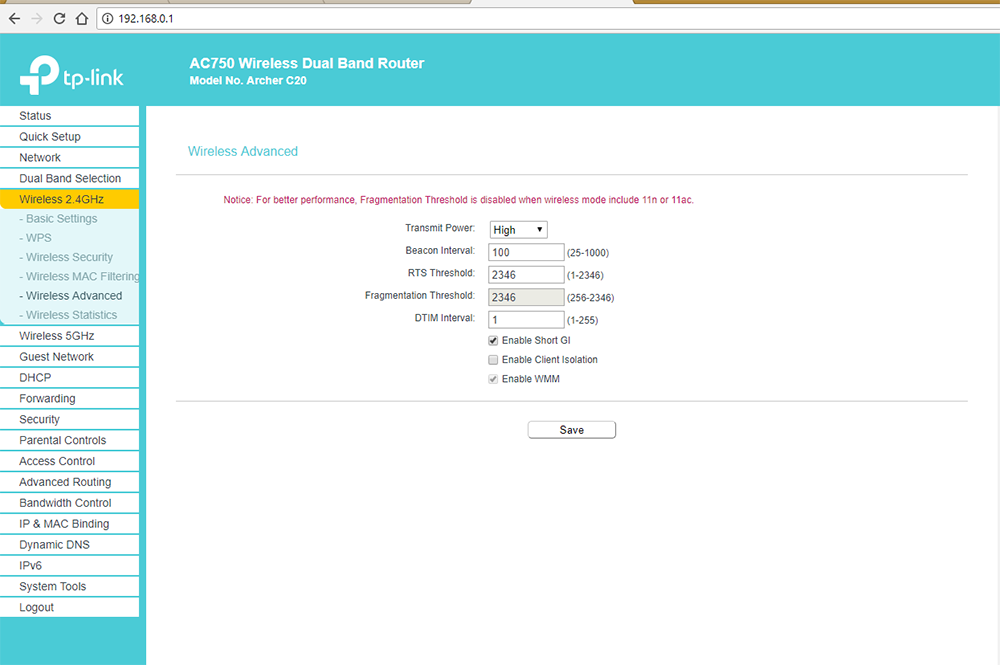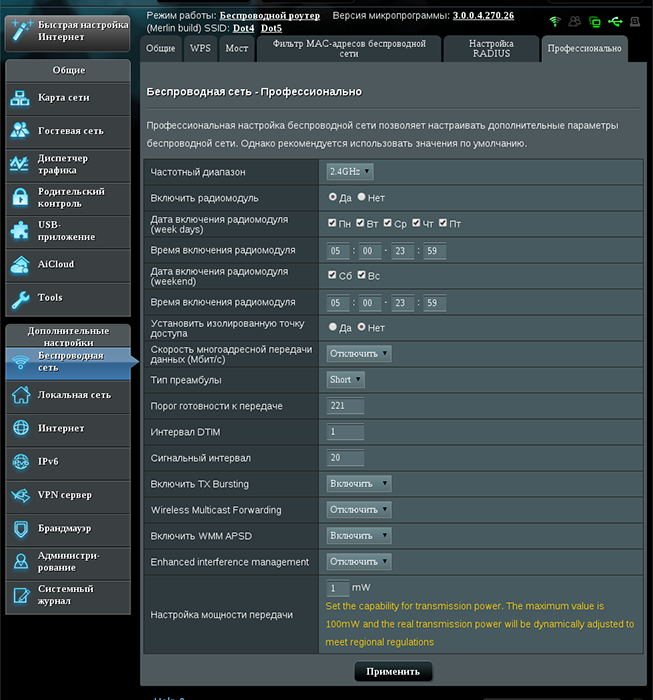- Что Такое WMM и WME На Роутере — Как Включить и Настроить Режим Wi-Fi для QoS
- Что такое WMM (WME)?
- Типы WMM (WME) трафика
- Когда нужно активировать WMM в маршрутизаторе на практике?
- WMM APSD
- Плюсы и минусы использования WMM
- Названия WMM на разных устройствах
- Как включить WMM на роутере?
- WMM на роутере TP-Link
- WMM в маршрутизаторе Asus
- WMM на Zyxel Keenetic
- D-Link
- Что означает режим WMM на роутере и как его активировать
- Для чего нужна эта функция
- Как включить и настроить беспроводную связь
- Главные достоинства и недостатки использования функции
- Дополнительные возможности
Что Такое WMM и WME На Роутере — Как Включить и Настроить Режим Wi-Fi для QoS
С каждым годом растет потребление видео и аудио контента в интернете. А значит и на роутер ложится все большая нагрузка. Для ее оптимизации разработчики придумывают новые технологии, позволяющие равномерно распределить нагрузку в сети и обеспечить непрерывную и беспроблемную работу WiFi сети по стандарту QoS (Quality of Service). Одной из них явлется WMM (WiFi Multimedia), которая также может обозначаться как WME (Wireless Multimedia Extensions). Что это за настройка на роутере, как ее включить и использовать?
Что такое WMM (WME)?
WMM, или Wi-Fi Multimedia – это настройка роутера, которая позволяет выдавать приоритет для того типа трафика, которому требуется максимальная пропускная способность канала WiFi в текущий момент. Подробные технические характеристики — в ВикиПедии
На практике это означает то, что при включенной функции «Wireless Multimedia» роутер в первую очередь освобождает сеть с одним или несколькими SSID под трансляцию «тяжелого» контента. Чтобы он воспроизводился на компьютере, телевизоре или ТВ приставке без задержек. И только потом для передачи текстовых документов.
Это и есть так называемая среда QoS (Quality of Service), или «качество сервиса» по-русски. Когда к WiFi подключаются сразу несколько пользователей и потребляют разный контент, то для каждого из них в зависимости от типа подгружаемых данных устанавливается свой «коридор» пропускной способности. Чтобы ни один из них не испытывал дискомфорта во время работы внутри сети. При одноврмененном подключении к роутеру тот человек, который соверщает онлайн звонок через WhatsApp или смотрит видео в высоком разрешении в онлайн кинотеатре получит большую скорость, чем другой клиент, который сидит в социальной сети или скачивает файлы через протокол FTP или Torrent.
Типы WMM (WME) трафика
Технология WMM на маршрутизаторе работает с четыремя типами передаваемого по сети контента:
- Голосовой трафик (AC_VO или Voice) — по умолчанию имеет наивысший приоритет и позволяет производить множественные одновременные голосовые звонки через VoIP
- Видео (AC_Vi или Video) — приоритет просмотра онлайн видео из кинотеатров (Кинопоиск, IVI, Megago, KEON, OKKO и т.д.) или таких сервисов, как YouTube или Vimeo
- Обычный трафик, или так называемый «WMM приоритет негарантированной доставки (AC_BE или Best Effort) — это работа с устройствами, которые не поддерживают механизмов QoS. Используется при обычном интернет-серфинге — печещении сайтов и сервисов через приложения или браузер
- Фоновый трафик (AC_BK или Background) — вспомогательный, имеет самый низкий приоритет WMM, поскольку не слишком требователен к задержкам
Когда нужно активировать WMM в маршрутизаторе на практике?
В реальной жизни целесообразно использовать WMM в следующих случаях:
- Видеозвонки по web-камере с высоким разрешением картинки (HD, от 1080p)
- Просмотр Youtube или других онлайн видеосервисов в высоком разрешении (1080, 4K)
- Просмотр Кинопоиска, OKKO или других мультимедийных онлайн кинотеатров
- Звонок через интернет по VoIP из приложений Telegram, WhatsApp, Viber, Skype
- Онлайн игры в многопользовательской среде, например WoT, WoW, Archage, Perfect World
При активированном WMM на роутере именно такому типу контента будет выдаваться приоритет перед остальными типами трафика.
WMM APSD
APSD — это дополнительная надстройка над функцией WMM, которая контролирует обмен информацией между модулями WiFi смартфона и роутера для экономии энергии батареи. При переходе телефона в режим ожидания для него на роутере создается некий буфер обмена, в которые подгружаются данные из интернета. И при активации смартфона он берет их именно оттуда, что требует меньшего расхода энергии.
Не все роутеры поддерживают данную опцию. Но если она есть, то как правило можно активировать WMM APSD автоматически или задать расписание для его работы.
Плюсы и минусы использования WMM
Увеличивается скорость передачи больших файлов, которые нужно одновременно с загрузкой воспроизводить на экране
Названия WMM на разных устройствах
Если вы захотите активировать функцию WMM на WiFi роутере или другом устройстве или узнать, поддерживается ли этот стандарт, то можете столкнуться с тем или иным его наименованием:
- WMM Capable (Совместимый с WMM
- WMM gaming environment (Игровая среда)
- Multimedia Extensions (Мультимедиа расширения)
- WME или Wireless Multimedia Extensions (Беспроводные мультимедиа расширения)
Как включить WMM на роутере?
Для работы WMM внутри локальной сети необходимо активировать данную функцию на роутере. Она работает для всех стандартов WiFi, начиная с 802.11n — 802.11ac (Wi-Fi 5), 802.11ax (Wi-Fi 6). Но может не поддерживаться некоторыми моделями — со спецификациями устройства нужно ознакомиться заранее еще до покупки
WMM на роутере TP-Link
В более старых модификацях TP-Link с серо-зеленой администраторской панелью настройка WMM расположена непосредственно в меню управления каждого из диапазонов сетей WiFi (2.4 5 ГГц). Нужно зайти в раздел «Беспроводной режим 2.4 GHz» (или 5 GHz) и открыть подрубрику «Дополнительные настройки». И поставить галочку на «Включить WMM»
В более новых роутерах ТП-Линк с админкой в бело-голубых оттенках надо зайти во вкладку «Дополнительные настройки». Здесь открываем меню «Системные инструменты — Параметры системы». И устанавливаем «Включить WMM»
WMM в маршрутизаторе Asus
На роутерах Asus, имеющих поддержку WMM, ее настройка скрывается в разделе «Беспроводная сеть». Здесь надо переключиться на вкладку «Профессионально» и напротив пункта «WMM» в выпадающем списке выбрать «Включить»
WMM на Zyxel Keenetic
На роутерах Zyxel Keenetic все совсем просто. В нижней панели навигации выбираем «Wi-Fi» и на главной странице этой категории ставим флажок на «Включить WMM»
D-Link
В панели маршрутизаторов D-Link «WMM» вынесен в отдельный пункт меню в рубрике «Wi-Fi». Ставим здесь галочку напротив названия функции. Удобно то, что на этой странице также отображается статистика использования беспроводного канала теми или иными приложениями
Что означает режим WMM на роутере и как его активировать
Современные WI-Fi роутеры представляют собой многофункциональные устройства, которые кроме базового функционала, отвечающего за выполнение основных задач, оснащены к тому же различными опциями, повышающими эффективность работы в сети и адаптированными под требования пользователя. Шагая в ногу со временем, производители беспроводного сетевого оборудования стараются соответствовать актуальным стандартам, применяя, в том числе новейшие технологии для увеличения скоростных характеристик работы программ мультимедиа. С этой целью в функционале многих маршрутизаторов используется режим WMM («WI-Fi Multimedia»). Для чего предусмотрена эта опция, как её включить и какие возможности она предлагает, мы и рассмотрим.
Для чего нужна эта функция
Наличием параметра WMM на роутере уже никого не удивишь. При этом не все пользователи знают, что это такое, когда обнаруживают опцию в настройках сетевого устройства. Стандарт «Wi-Fi Multimedia» предназначен для обеспечения достойного уровня качества обслуживания в беспроводной сети (GoS) и может применяться с целью указания приоритета для трафика VoIP или видео над прочими данными. Задать приоритет можно и для трафика негарантированной доставки от девайсов, не поддерживающих GoS. Так, задача функции заключается в повышении эффективности подключения за счёт предоставления преимуществ для мультимедийных файлов, игрового контента. Возможность настройки доступна только на маршрутизаторах с поддержкой WMM, в старом оборудовании оснащением не предполагалось наличие подобного функционала. Протокол WI-fi Multimedia, базирующийся на стандарте IEEE 802.11e, обеспечивает более высокую пропускную способность (скорость выше 54 Мбит/с), стабильность работы мультимедиа и снижает количество проявляющихся в приложениях ошибок.
Как включить и настроить беспроводную связь
Для наиболее эффективного использования, а именно повышения скорости трафика режим WMM необходимо активировать. Функция требуется для всех Wi-fi-устройств, сертифицированных для применения стандарта 802.11n (адаптеры, беспроводные маршрутизаторы или точки доступа). Так, включить режим WI-fi Multimedia нужно, как на роутере, так и точке доступа. В параметрах разных устройств названия опции могут отличаться (WMM, WMM Capable, Мультимедийная среда), при этом имеется в виду та же возможность. Поскольку по умолчанию режим WMM отключён, понадобится ручная настройка, в свойствах устройства для функции должно быть выставлено значение «Включено». С русским интерфейсом настройки беспроводной сети всё просто, необходимо отметить пункт «Включить WMM» (актуально для роутеров ZyXEL, Asus) или «Активировать WMM» (для TP-Link), а в том случае, если веб-интерфейс маршрутизатора на английском – «Enable WMM».
Ввиду отличий меню параметров для разных моделей устройств, дать универсальную инструкцию невозможно. Опция обычно находится в общих настройках беспроводной сети или расширенных, но иногда её можно найти в отдельно вынесенном разделе меню, например, как с роутерами D-Link. В английском варианте софта WMM может находиться в разделе Wireless, параметр может быть представлен и как Quality of Service (GoS). В программном обеспечении для маршрутизаторов функция нередко также обозначена как «WME» («WI-Fi Multimedia Extensions»), что не меняет сути. Посредством включения опции (с применением изменений после выбора соответствующего пункта) вы оптимизируете обслуживание программ мультимедиа, и разница будет заметна.
Главные достоинства и недостатки использования функции
Маршрутизаторы, включающие опцию WI-Fi Multimedia, имеют как плюсы, так и минусы использования. Поддержка технологии WMM обеспечивает роутерам целый ряд преимуществ:
- Повышение эффективности беспроводной сети.
- Поддержка стандарта осуществляется большинством производителей современного сетевого оборудования.
- Оптимизация передачи пакетов данных для увеличения скорости трафика для файлов мультимедиа, в частности видео и голосовых сигналов.
- Увеличение времени автономной работы устройств, подключаемых к сети WI-Fi и использующих в качестве источника питания аккумуляторы.
- Снижение числа ошибок.
К недостаткам можно отнести следующие факторы:
- Стандарт не поддерживается устаревшими моделями сетевого оборудования.
- Отсутствует возможность полноценной настройки абсолютных приоритетов для трафика видео и звуковых сигналов.
Дополнительные возможности
В стремлении покрыть потребности современного пользователя, активно работающего с файлами мультимедиа, производители расширяют функционал оборудования, внедряя новые возможности. Сегодня многие продвинутые маршрутизаторы помимо основного функционала оснащены некоторыми дополнительными опциями:
- WMM DLS. Режим инфраструктура обеспечивает управление качеством сигнала между оборудованием.
- WMM APSD. Переход в режим энергосбережения выполняется для управления и контроля питания подключаемых к сети беспроводных устройств. Увеличить длительность автономной работы девайсов можно при наличии поддержки APSD в смартфоне, планшете, ноутбуке и пр.
Современные технологии, внедряемые в аппаратное обеспечение, и методы реализации поддержки стандартов в сетевом оборудовании значительно улучшают взаимодействие устройств, сообщающихся посредством сети Wi-Fi, повышают скорость и эффективность передачи данных. Если функционал вашего маршрутизатора позволяет настроить лучшее качество, то рекомендуется использовать потенциал аппаратного обеспечения, применив в настройках функцию.